新电脑装系统win10步骤和详细教程,win10安装教程u盘安装步骤
发布时间:2025-09-22 10:32:48
新电脑装系统win10步骤和详细教程。新电脑出现蓝屏的情况,确实很让人头痛,但如果不想要寄回售后处理,其实自己动手重装系统也是一个可行的方案。尤其是对于新购买的笔记本或台式机来说,很多时候蓝屏并非硬件故障,而是预装系统与驱动不兼容、更新不完整或者系统文件损坏造成的。借助U盘启动盘,用户可以在家快速完成系统重装,下面就来看看win10安装教程u盘安装步骤。

装机介质:8GB或以上容量的空白u盘
系统版本:win10专业版
制作工具:电脑店u盘启动盘制作工具(点击链接下载)
二、U盘重装系统准备事项
1. 选择U盘启动模式
USB-HDD模式:此模式启动速度较快,适用于现代计算机,通常是首选模式。
USB-ZIP模式:这种模式兼容性更强,适合于较老的电脑,尤其是2004年及以前的设备。如果你的电脑较老,使用此模式可能更为可靠。
2. 备份系统分区数据
在开始重装系统之前,确保备份好系统分区中的所有重要数据。因为在重装过程中,系统分区会被格式化,数据将会丢失。你可以将文件复制到外部硬盘、云存储或其他存储设备,确保数据安全。
3. 下载Windows 10系统镜像
打开微软的Windows 10下载页面。在首页或产品菜单中,你可以找到相关的链接,进入下载区域。页面上会列出多个Windows 10版本,选择合适的版本下载即可。
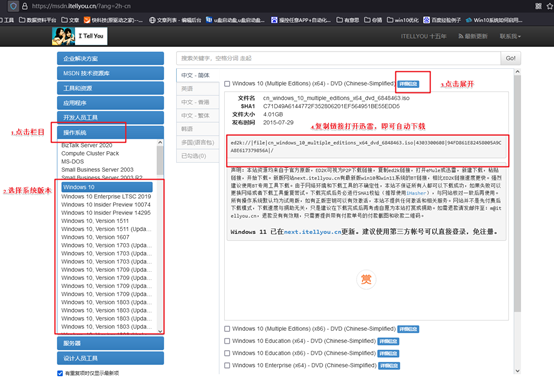
三、U盘重装系统详细步骤
1、制作u盘启动盘
a.访问电脑店官网并进入“下载中心”,找到制作工具,并点击“立即下载”。在下载前,记得暂时关闭防火墙和任何第三方杀毒软件,避免它们误删工具的文件。
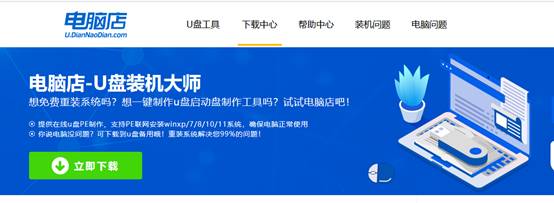
b.将一个至少8GB的U盘插入电脑。下载并解压工具后,打开制作工具程序,确保U盘正确连接,并准备开始制作。
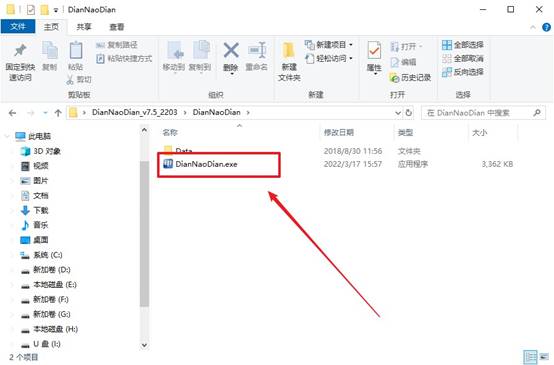
c.在工具界面中,选择默认设置,并点击“全新制作”按钮。软件会自动将必要的启动文件写入U盘。
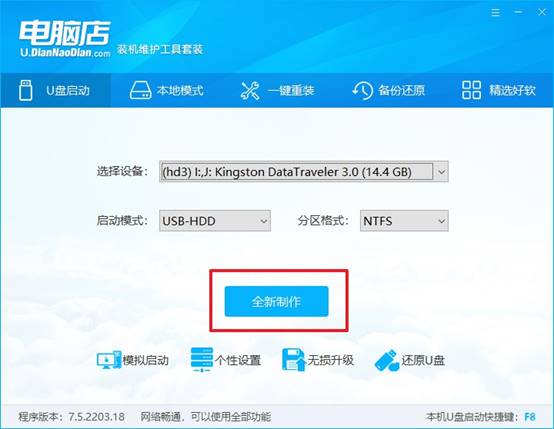
d.制作完成后,软件会弹出提示框,告诉你制作过程已成功。此时可以点击“确认”或“关闭”以结束。
2、设置u盘启动
a.访问电脑店官网,查找与您电脑型号对应的u盘启动快捷键,这是进入BIOS设置界面的关键步骤。
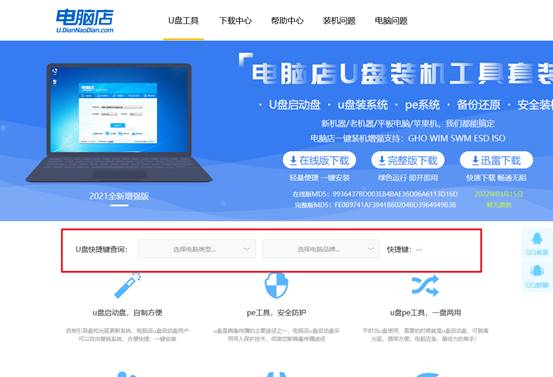
b. 将制作好的启动U盘插入电脑的USB接口。重启电脑后,迅速按下U盘启动快捷键,进入设置界面,将U盘设置为首选启动项。
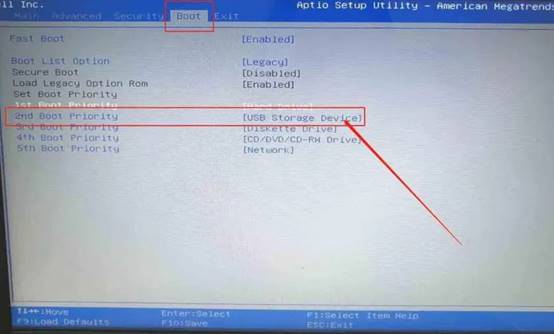
c. 接着,电脑将重启并自动从U盘启动,进入电脑店WinPE主菜单。选择第一个选项并按回车,进入PE系统。
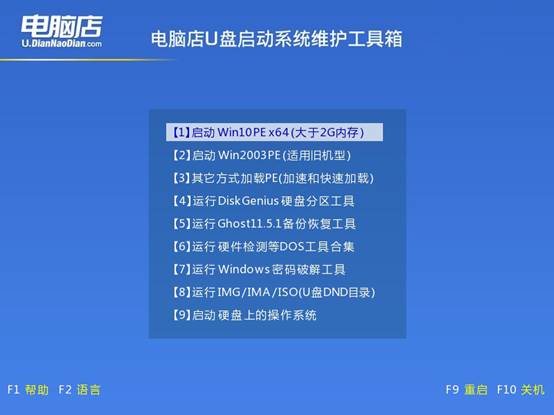
3、u盘装系统
a.在WinPE桌面上,启动“电脑店一键装机”工具。此工具将引导你进入Windows 10安装流程。
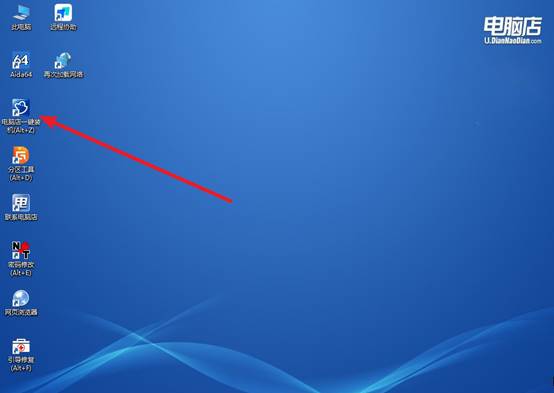
b.在工具界面中,按照提示选择安装方式、操作系统镜像文件以及系统分区。确认后,点击“执行”开始安装。
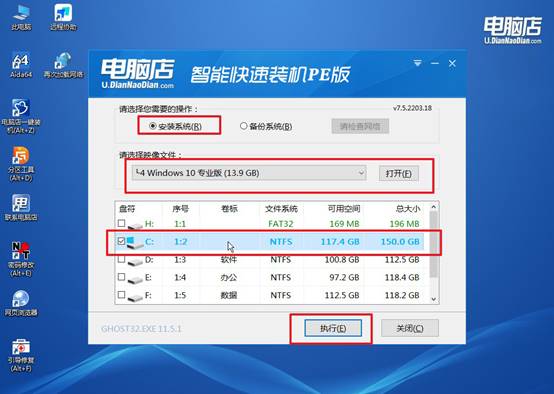
c.按照提示操作,直到安装过程接近尾声。在最后的步骤中,勾选“完成后重启”选项,以便系统自动重启并进入新系统。
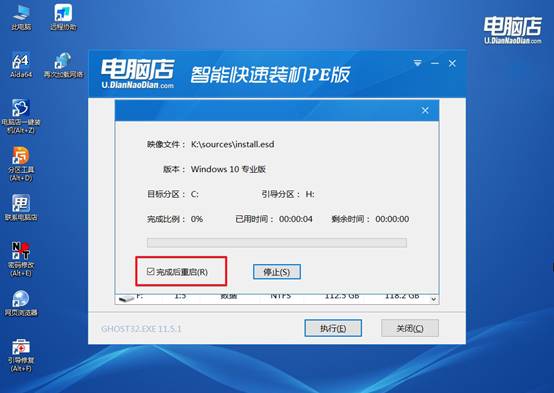
d.系统会自动完成安装,之后重启电脑。你将能够顺利进入Windows 10的全新系统环境。
四、重装系统相关内容
电脑重装系统鼠标键盘不管用了怎么处理
方法一:改 BIOS 设置
开机进入 BIOS(常见按键 F2、DEL、ESC,不同品牌略有差异)。找到 USB 配置 / USB Mode:
将 XHCI Mode 改为 Auto 或 Legacy USB Support。保存并重启,再插 USB 设备测试。
方法二:使用 PS/2 键盘/鼠标
如果电脑有 PS/2 接口,可以先用 PS/2 键盘/鼠标进入系统。然后安装主板 USB 驱动,USB 外设即可恢复正常。
方法三:注入 USB 3.0 驱动重装系统
下载笔记本或主板型号对应的 Win7 USB 3.0 驱动(官网)。使用 U 盘启动盘把 USB 3.0 驱动注入 Win7 安装镜像。用注入驱动的 U 盘重装系统,安装过程中 USB 就能识别。
关于win10安装教程u盘安装步骤的操作,就分享到这里了。如果本机有问题,那就用另一台电脑制作好启动盘,再通过快捷键设置电脑从U盘启动,进入安装界面进行分区和系统安装。相比寄回售后,这种方法不仅节省时间,还能顺便进行磁盘清理和优化,让新电脑运行更流畅。

